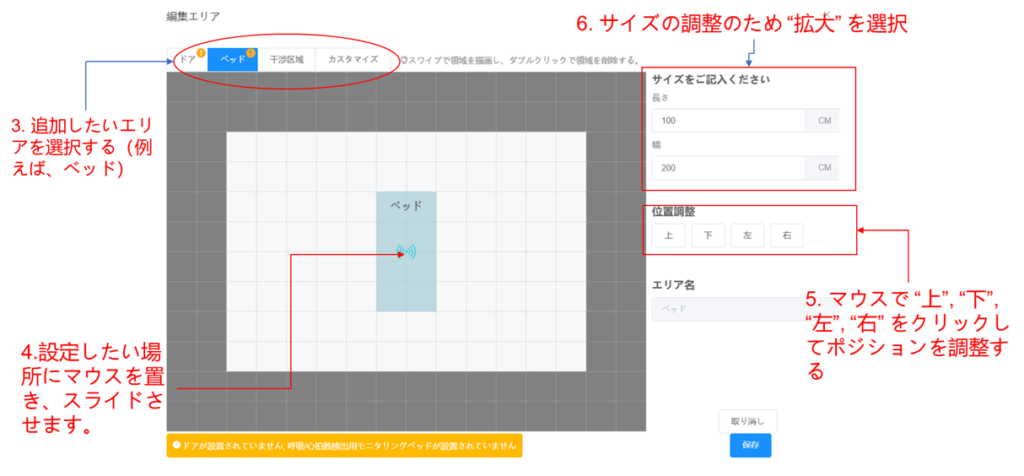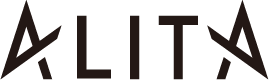インストール前の準備作業

【Step1】
デバイス設置用WiFiネットワークを設定してください
- iPhoneのBluetoothをオンにする
- ALITA_Toolアプリを開く
- SupportMonitorデバイスを検索する
- WiFiのSSIDとパスワードを入力する
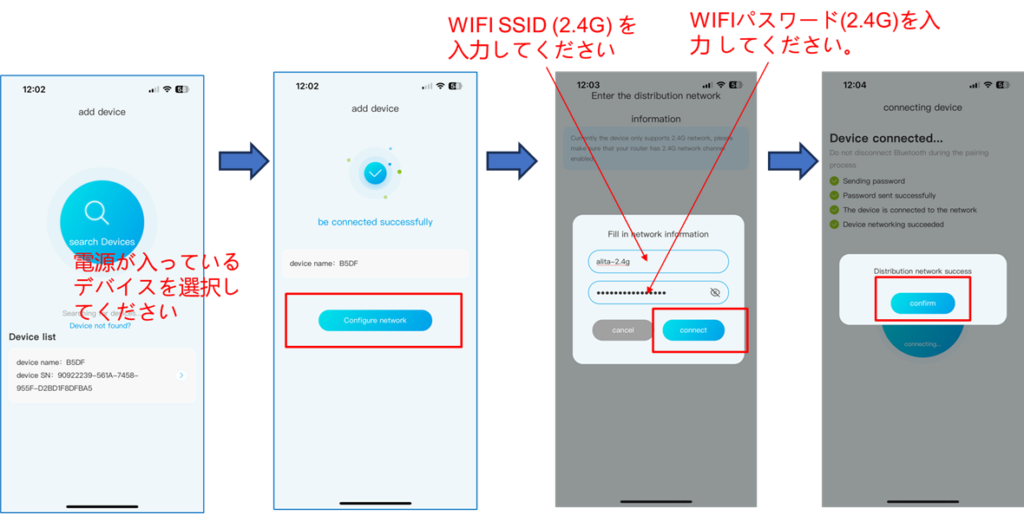
【Step2】
設置場所と設置方法を確定してください
- 寝室/介護施設のベッド周辺
- 天井取付(頂装)または壁面取付(側装)が可能。
SupportMonitor装置はベッドの真上への設置を推奨。
- 天井取付(頂装)または壁面取付(側装)が可能。
- トイレ
- 天井取付(頂装)必須。
- SupportMonitor装置はトイレ空間の中心位置へ設置。
- リビング/その他の設置場
- 天井取付(頂装)または壁面取付(側装)が可能。
- SupportMonitor装置はエリアの中心位置へ設置。
- 天井取付(頂装)の要件
- SupportMonitorデバイスの設置高さは床から2m~3mの範囲内とし、この範囲を超えないこと
- SupportMonitorデバイスは空調吹き出し口から0.5m以上離して設置すること(空調の振動が監視性能に影響を与えるため)
- 壁面取付(側装)の要件
- SupportMonitorデバイスの設置高さは床から1.5m~1.6mの範囲内とし、この範囲を超えないこと
- SupportMonitorデバイスはドアと同じ側の壁に設置しないこと(人の出入りを検知できないため)
【Step3】
設置データの計測と記録
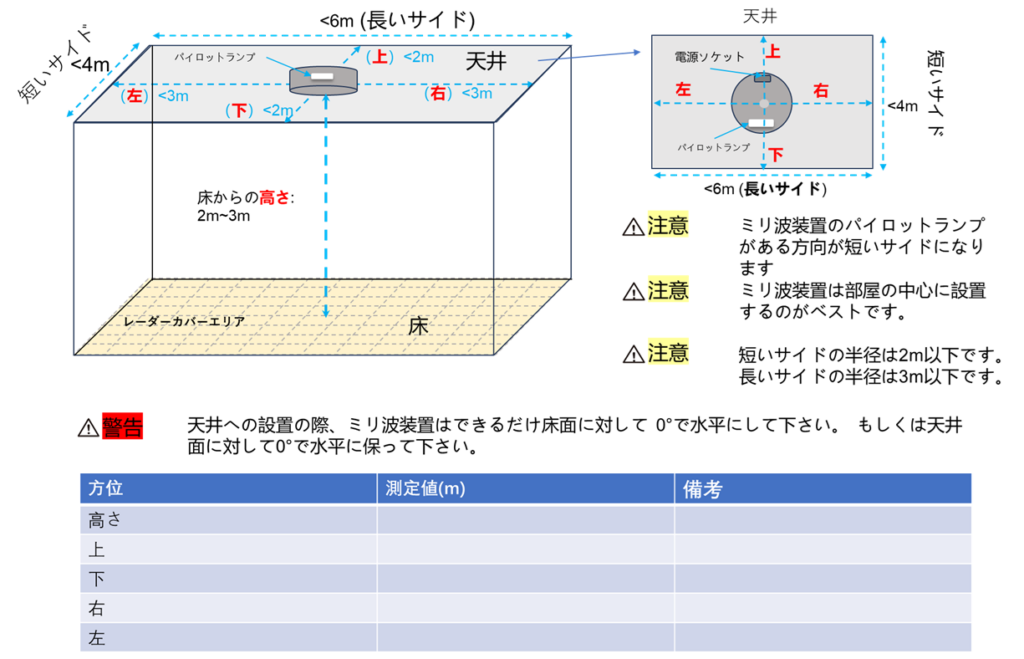
天井取付(頂装)データの計測と記録
- 高さ測定:
- SupportMonitor装置から地面までの垂直高さを計測
- カバー範囲測定:SupportMonitor装置のインジケーターを正面に見て立った状態で計測
- 正面方向:上
- 背面方向:下
- 右方向:右
- 左方向:左
- 単位:メートル,精度:デシメートル単位(小数点第1位で四捨五入)例:
- 2.23m → 2.2mと記録
- 2.25m → 2.3mと記録
壁面取付(側装)データの計測と記録
- 高さ測定
- SupportMonitor装置から地面までの垂直高さを計測
- カバー範囲測定:被験者はSupportMonitor装置に向かって立ち、以下の方位で測定と記録を行います。
- 装置が向いている方向: 前(まえ)
- 右方向:右
- 左方向:左
- 単位:メートル,精度:デシメートル単位(小数点第1位で四捨五入)例:
- 2.23m → 2.2mと記録
- 2.25m → 2.3mと記録
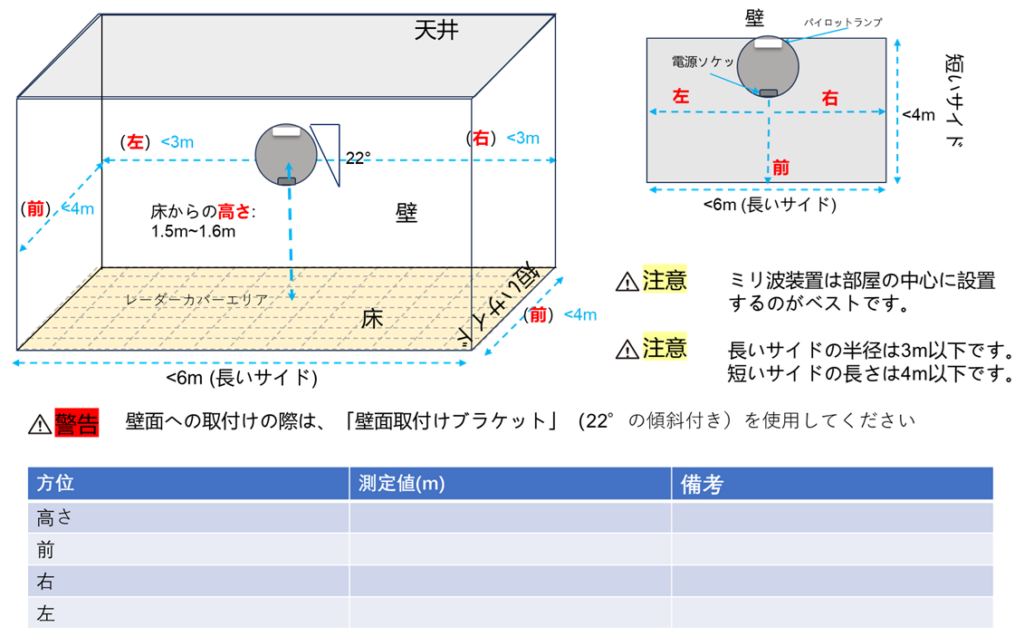
【Step4】
SupportMonitorパラメータを設定する
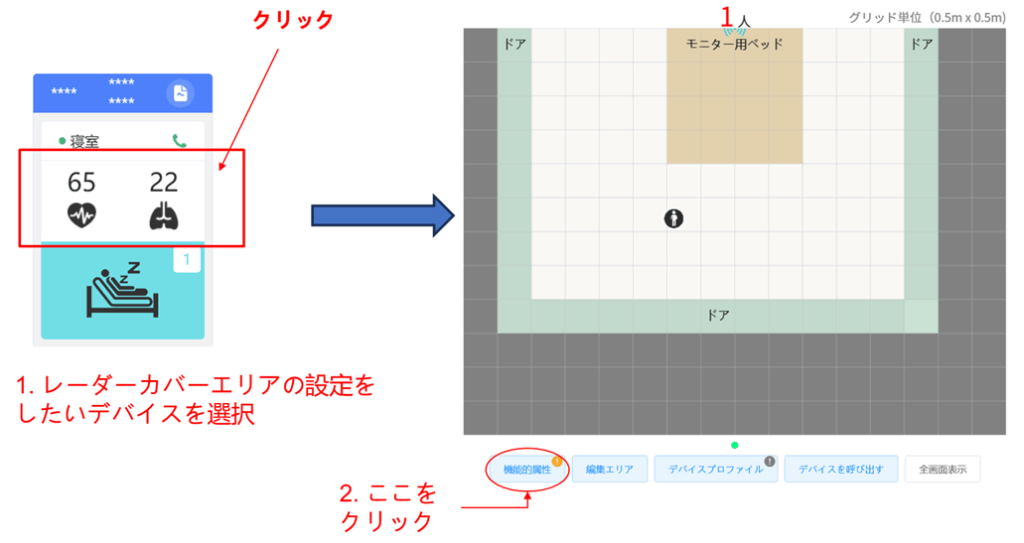
ログインページ(https://care.alita3x.com)
- 「監視センター(監控中心)」にアクセスします。
- 設定したい部屋を選択します。
- 「呼吸/心拍」をクリックし、2D画面に入ります。
- 「機能的属性」を選択し、設定を開始します。
作業モードとアラーム設定
- 作業モードの選択
- 人数追跡モード
- 人数および移動軌跡のみを監視するモードです。
- 側面設置の場合、最大カバー範囲は 6×8 = 48㎡。
- 転倒モニタリングモード
- 「人数追跡」機能に加え、転倒検知を含むモードです。
- 最大カバー範囲は 4×6 = 24㎡。
- 睡眠呼吸モード
- 呼吸と睡眠の状態のみを監視します。
- 寝たきりの高齢者に適しています。
- 最大カバー範囲は 2×2 = 4㎡。
- ベッドモニタリングモード(推奨)
- 上記すべての機能を含む総合モードです。
- 最大カバー範囲は 4×6 = 24㎡。
- 多くの現場ではこのモードが選択されています。
- 人数追跡モード
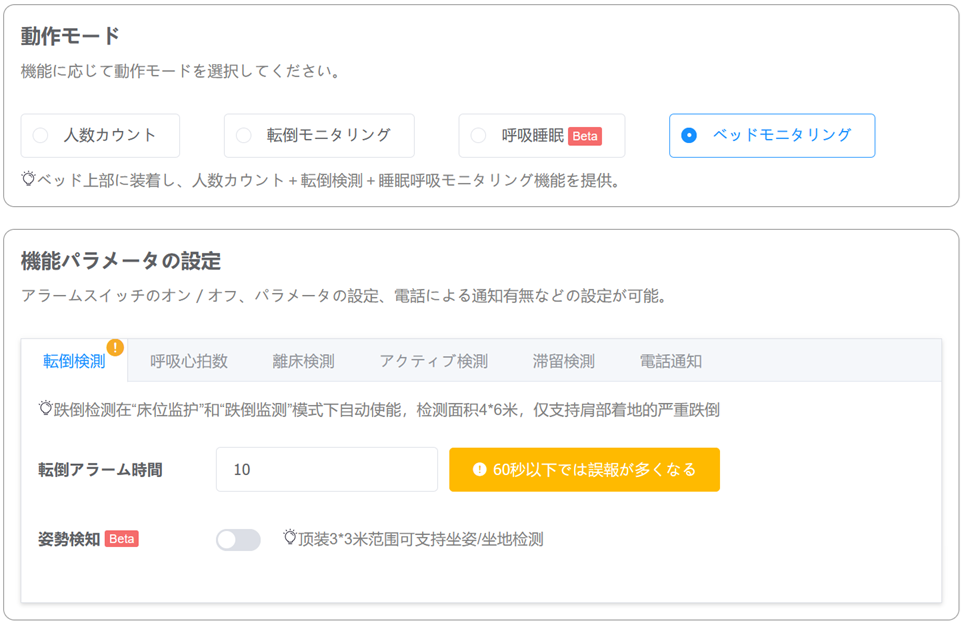
- アラーム設定について
アラーム設定は、画面上の説明に従って操作してください。
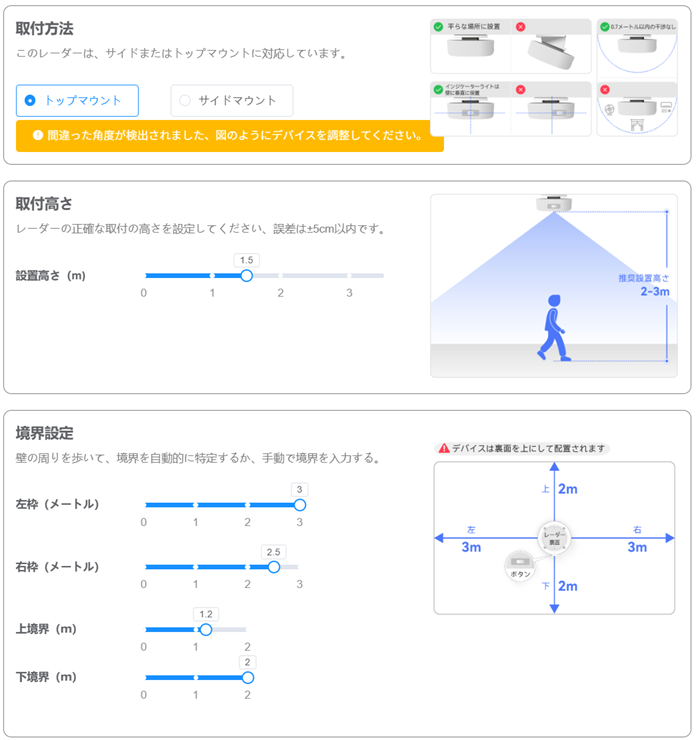
天井取付(頂装)時のパラメーター設定
- 設置方式:天井取付(頂装)。
- 設置高さの設定:
- 「設置データの計測と記録」で記録された高さデータを使用します
- カバー範囲の設定:
- 「設置データの計測と記録」で記録されたカバー範囲データを使用します。
壁面取付(側装時のパラメーター設定)
- 設置方式:壁面取付(側装)。
- 設置高さの設定:
- 「設置データの計測と記録」で記録された高さデータを使用します
- カバー範囲の設定:
- 「設置データの計測と記録」で記録されたカバー範囲データを使用します。
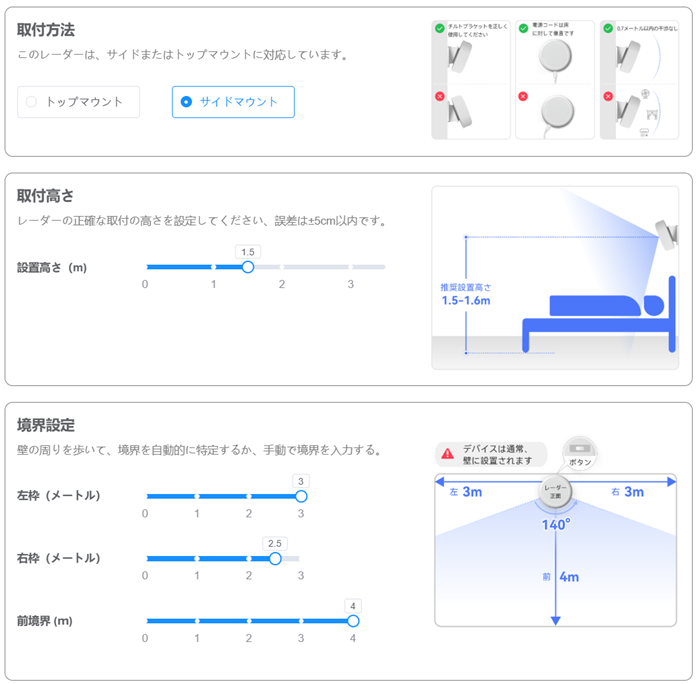
【Step5】
編集エリア
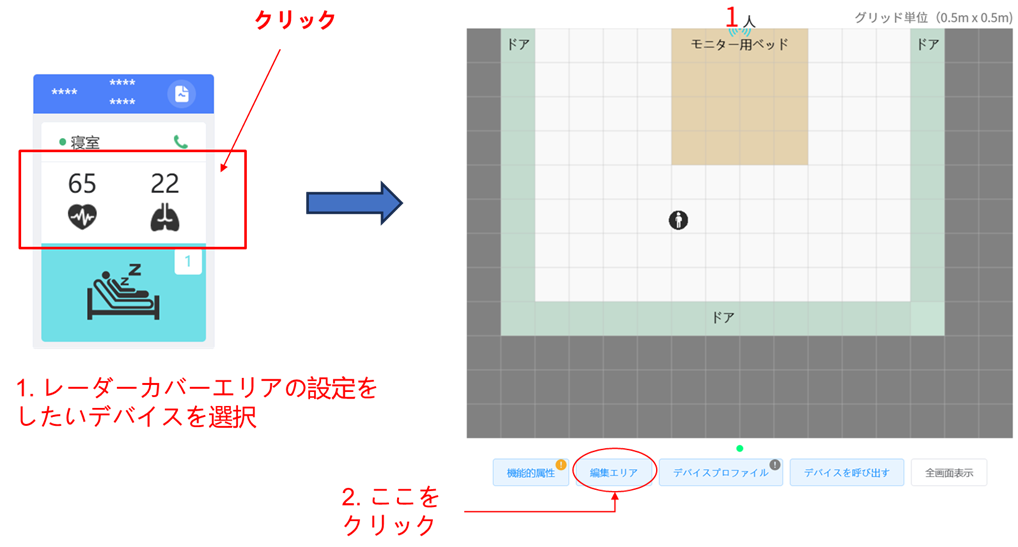
ログインページ(https://care.alita3x.com)
- 「監視センター(監控中心)」にアクセスします。
- 設定したい部屋を選択します。
- 「呼吸/心拍」をクリックし、2D画面に入ります。
- 「編集エリア」を選択し、設定を開始します。
エリアの編集
- 追加または編集したいエリアの種類を選択してください。種類は以下の通りです:
- ドア:人の出入りがある場所に「ドア」を設定します。
- ベッド:ベッドが設置されている場所に「ベッド」を設定します。
※ベッドの位置がミリ波センサーの真下(±0.5m以内)にある場合、自動的に「監護ベッド」として認識されます。 - 干渉エリア:監視が不要な場所、または動作する機器や物体がミリ波に干渉する場所には「干渉エリア」を設定します。
- アラーム区域:アラームが必要な場所に「アラーム区域」を設定します。人がこのエリアに侵入すると、警報イベントが発生します。
- カスタマイズ:ソファ、机などの家具の位置を自由にマークできます。